Els nous iPhone XS i iPhone XS Max ja estan a la venda i l'expectació és enorme entre els fans de la marca de Cupertino i dels gadgets en general. I és que estem davant la nova generació de smartphones de Apple, dos nous models que arriben per substituir el fins ara revolucionari iPhone X de 2017. Però, com podem treure el màxim profit als nous iPhone XS i iPhone XS Max? Segueix els nostres trucs i consells per dominar completament el nou terminal de la poma.
Trucs i consells per a l'iPhone XS i iPhone XS Max
Si recentment apreníem a realitzar captures de pantalla amb els nous iPhone XS i iPhone XS Max i recapitulàvem les millors dreceres de iOS 12, ara arriba el moment d'anar una mica més enllà i conèixer els seus millors trucs, per així treure el màxim profit a les seves novetats, tant de maquinari com de programari. Acompanya'ns i gaudeix de els millors trucs i consells per als nous terminals mòbils dApple.
Com apagar i encendre el terminal
Pot semblar fins i tot ridícul, però els nous iPhone XS i iPhone XS Max recorren a un nou sistema d'apagat i encès, tal com passava amb l'iPhone X. Així per apagar o encendre el nostre terminal tan sols hem de tocar i mantenir pressionats de forma simultània qualsevol botó de volum del lateral esquerre del terminal al costat del botó de bloqueig, situat al lateral oposat. Després d'uns segons semblarà un icona lliscant en pantalla per apagar el teu iPhone XS.

Com fer un apagat forçós
En alguna ocasió és possible que el nostre iPhone XS es quedi bloquejat o no respongui als controls tàctils o botons físics. En aquest cas hem de fer un apagat forçós per reiniciar el terminal. Per això, prem i deixa anar el botó de pujar el volum, prem i deixa anar el botó de baixar el volum i mantingues pressionat el botó de bloqueig; en aquell moment apareixerà el logotip d'Apple a la pantalla i es reiniciarà el terminal.

Com configurar i utilitzar Face ID
Apple per primera vegada ha descartat el botó clàssic home de tots els seus terminals, de manera que farem servir constantment Face ID per desbloquejar el nostre iPhone XS. Per configurar Face ID ens hem de dirigir a Configuració – Face ID & Passcode; recomanem estar en una zona amb suficient il·luminació ambiental. Ara hem d'introduir la nostra contrasenya de Face ID; si no en tenim, podem crear-la en només uns segons. Després hem de prémer sobre Configura Face ID.
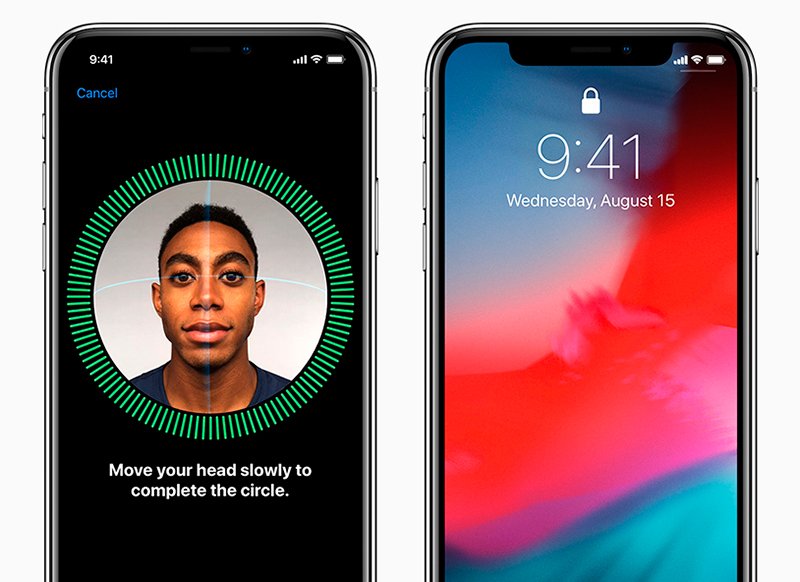
Arriba el moment de escanejar el nostre rostre dues vegades a través de la càmera frontal del terminal; sosteniu l'iPhone XS davant teu i segueix les instruccions de pantalla. Un cop completat, ja podrem desbloquejar el terminal simplement mirant a pantalla alhora que llisquem cap amunt la pantalla de bloqueig. Si a la primera no funciona, allunya una mica el terminal del teu rostre i assegura't de comptar amb prou llum ambiental.
Així mateix, podem configurar una cara alternativa per a Face ID; per això només ens hem d'adreçar a Configuració – Face ID & Passcode – Configurar Aparença Alternativa.
Com veure el percentatge de bateria
Per defecte, els iPhone XS mostren el icona de bateria sense percentatge; si volem que aparegui el valor numèric amb el percentatge al costat tan sols hem de desplaçar el dit des de la part alta de la pantalla per desplegar el centre de control del terminal, on podrem veure el número al costat de la icona.
També podem preguntar a Siri pel percentatge de bateria, activant el servei amb el botó lateral dret i preguntant “Quina és la meva bateria?”. Automàticament Siri ens respondrà amb el percentatge a la pantalla.
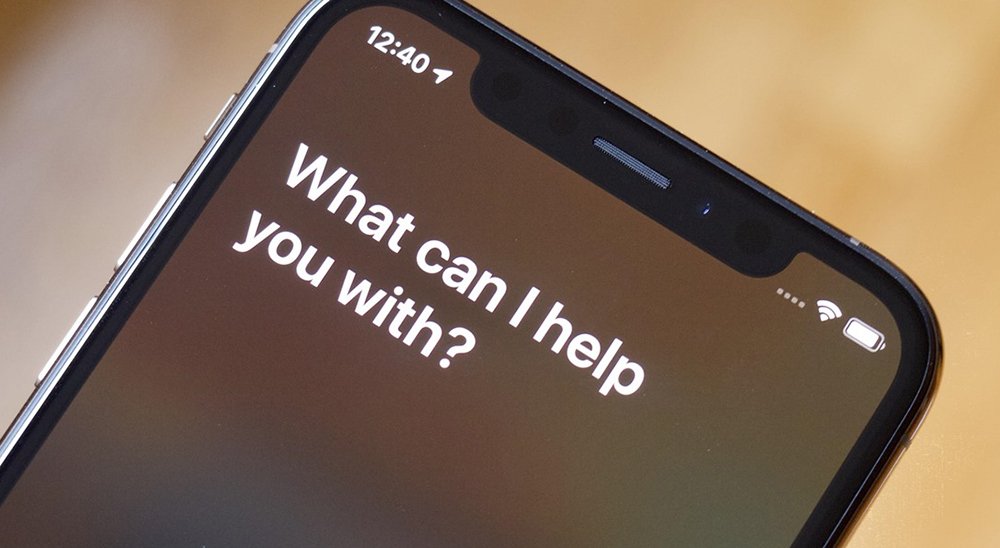
Com activar el consum baix de bateria
Si detectem que el nostre iPhone es queda sense bateria i no tenim el carregador a mà, sempre podem activar el mode de baix consum per estalviar bateria fins que puguem carregar-la. Per això, dirigeix-te a Ajustaments – Bateria, on podrem activar el mode de baix consum a través de l'interruptor; quan s'activa, la icona de la bateria es mostrarà en groc. Tingues en compte que amb aquesta manera activada:
- Es redueix o desactiva la comprovació automàtica de correu electrònic.
- Es redueix o desactiva Siri.
- Es redueix o es desactiva Actualització d'apps en segon pla.
- Es redueix o desactiven descàrregues automàtiques.
- Es redueix o desactiven certs efectes visuals de l'iOS.
Com configurar i utilitzar Apple Play
Gràcies a Apple Pay podem pagar còmodament amb el nostre iPhone XS sense haver de dependre de una targeta de dèbit o crèdit. Però com s'activa? Per utilitzar Apple Pay primer has de vincular una targeta de dèbit o crèdit al teu compte d'Apple a través de Configuració – Wallet & Apple Pay – Afegeix targeta. Per fer ús d'aquest servei només cal tocar dues vegades el botó de bloqueig al lateral dret del terminal. Si tenim activat Face ID, el sistema ens demanarà que ens identifiquem amb la nostra cara; en cas contrari, ens demanarà un codi de desbloqueig que només sabrem nosaltres.
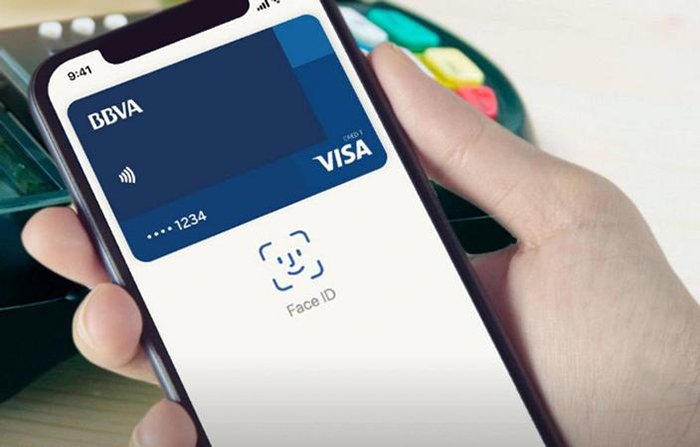
Com crear Memojis a iOS 12
Amb l'arribada del iPhone X també van arribar els anomenats Animojis; ara, amb els nous iPhone XS arriben els Memojis, avatars fins i tot més avançats que podem configurar amb els nostres moviments facials més característics. Per crear-los tan sols t'has de dirigir a l'aplicació Missatges i prémer a la secció d'apps. Ara hem de seleccionar el icona d'Animoji i desplaçar el dit cap a la dreta per desplegar el icona de Nou Memoji. Ara ja podrem personalitzar el nostre avatar a la nostra imatge i semblança, per després prémer sobre A punt per desar els canvis i fer-lo servir amb els nostres contactes.
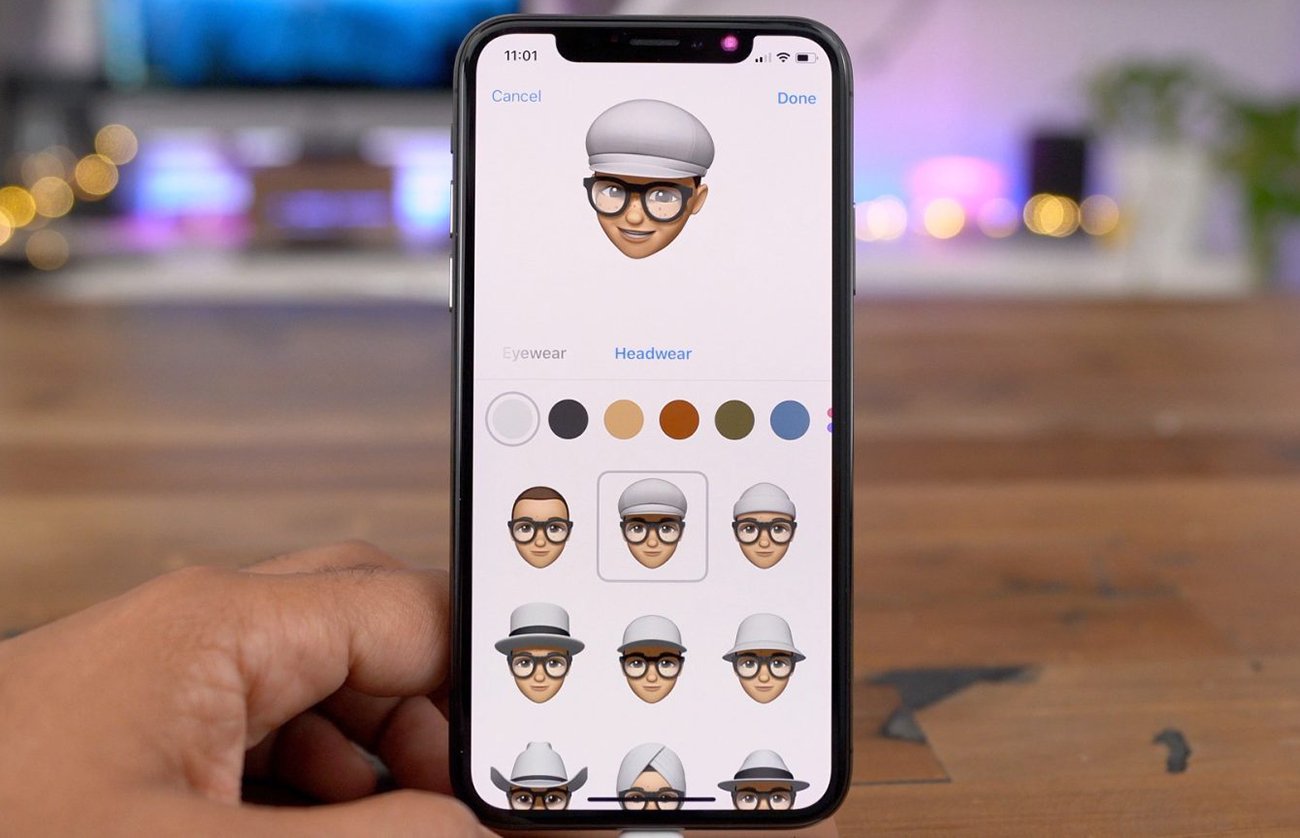
Treu partit al mode retrat i el control de profunditat
Els nous iPhone XS i iPhone XS Max arriben amb una manera retrat més avançada, tant per a la càmera del darrere com la davantera. Per accedir-hi, tan sols hem d'obrir la càmera i lliscar el dit cap a lesquerra sobre el control del menú fins que aparegui el mode retrat. Ara podem triar entre diverses opcions d'il·luminació i triar entre la càmera frontal o posterior a través de la icona de rotació de càmera.

El control de profunditat és una nova eina exclusiva dels nous iPhone de 2018, cosa que ens permet regular la profunditat de camp al nostre voltant en la manera retrat; per això només llisca el dit sobre el selector de profunditat a través de Edita, a través del qual podrem ajustar la quantitat de detall o desenfocament al nostre voltant.
